چگونه آیکن اینستاگرام را در iOS و اندروید تغییر دهیم؟

این روزها دیگر بعید است کسی اینستاگرام و آیکن آن را نشناسد؛ مربع، دایرهای درون آن و نقطهای بالای دایره که ظاهر یک دوربین کلاسیک را در سادهترین حالت ممکن تداعی میکند. اما اگر از دیدن هر روزهی این آیکن (یا آیکن اپهای دیگر) خسته شدهاید، ممکن است راههای برای تغییر آن وجود داشته باشد.
برای مدت کوتاهی، اینستاگرام به کاربران اجازه میداد تا از طریق تنظیمات اپ بتوانند آیکن آن را هم تغییر دهند، اما همانطور که اشاره شد، این امکان فقط مدت کوتاهی و برای جشن گرفتن تولد ۱۰ سالگی این شبکه اجتماعی در دسترس بود.
در ادامه شما را با ابزارهایی آشنا میکنیم که بتوانید با استفاده از آنها ظاهر آیکن اپلیکیشنها، از جمله اینستاگرام را در آیفون، آیپد یا گجتهای اندرویدی خود تغییر دهید.
چطور آیکن اینستاگرام را در آیفون یا آیپد خود تغییر دهیم؟
اگر از دستگاههای تولید اپل استفاده میکنید، میتوانید از اپ Shortcuts برای تغییر ظاهر آیکن اپهای خود استفاده کنید. البته پیش از توضیح بیشتر باید بدانید که پیشنیازهایی هم وجود دارند.
برای انجام این کار، باید از سیستم عاملهای iOS 14 و iPadOS 14 یا نسخههای بالاتر استفاده کنید تا بتوانید اپ Shortcuts را روی دستگاه خود نصب کنید. همچنین، باید عکسی را که میخواهید به عنوان آیکن اینستاگرام خود استفاده کنید از قبل در گالری دستگاه ذخیره کرده باشید.
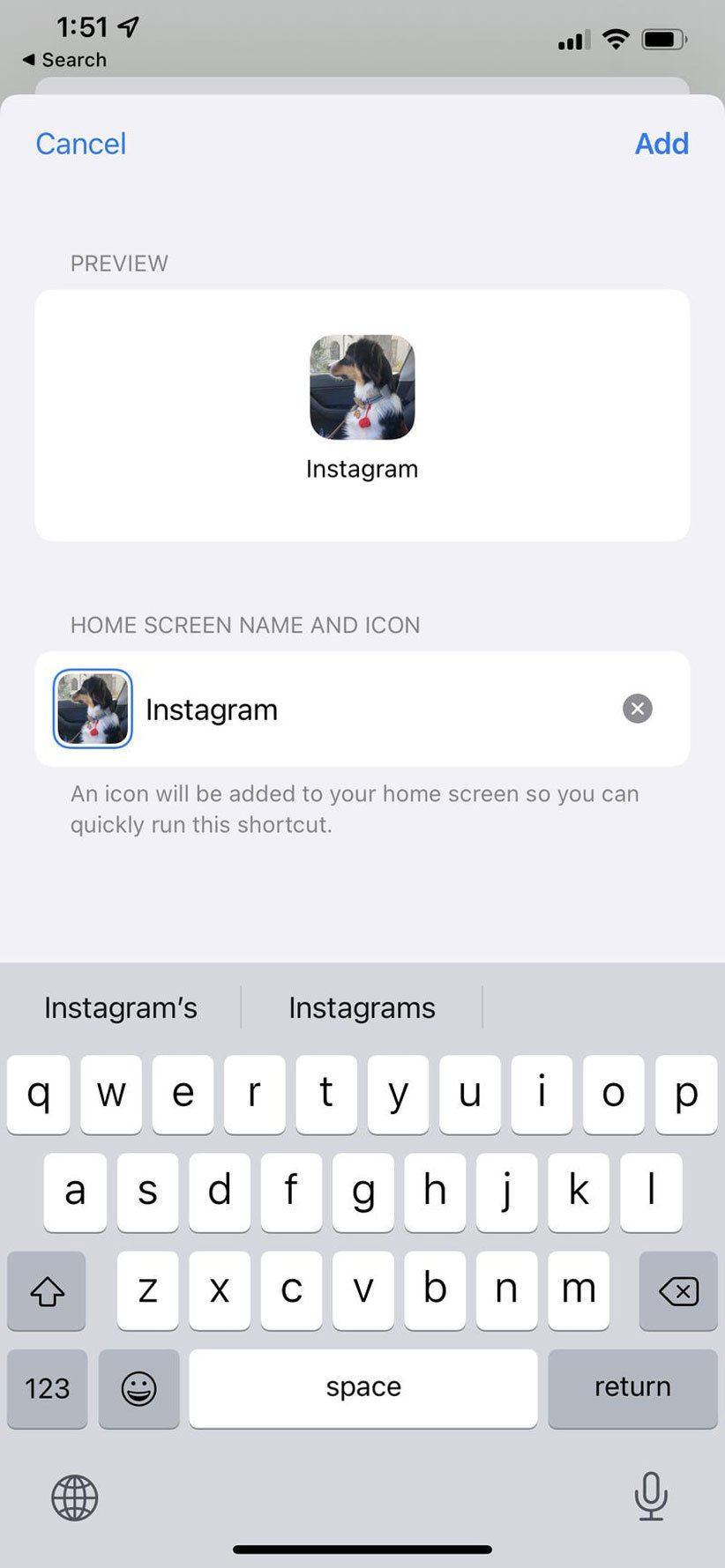
پس از آن، تنها چند قدم با تغییر ظاهر آیکن اپهای خود، از جمله اینستاگرام، فاصله خواهید داشت. در ابتدا شما باید با استفاده از این اپ یک میانبر جدید ایجاد کنید و گزینهی Open App را انتخاب کنید.
پس از انتخاب این گزینه، از بین اپها اینستاگرام را انتخاب کنید و برای میانبر جدیدی که ایجاد کردهاید یک نام انتخاب کنید. میتوانید از نام خود Instagram هم استفاده کنید. پس از آن، تصویری را که بهعنوان تصویر میانبر جدید در نظر گرفته بودید انتخاب کنید.

بعد از این که مراحل بالا را انجام دادید، میانبر جدید با نام و تصویر انتخاب شده روی دستگاه شما ظاهر خواهد شد. در این مرحله شما میتوانید اپ اصلی را پنهان کنید و بهجای آن از میانبر جدیدش استفاده کنید.
چطور آیکن اینستاگرام را در دستگاههای اندرویدی تغییر دهیم؟
اگر از گوشی یا تبلتهای اندرویدی استفاده میکنید، برای تغییر آیکن اپ اینستاگرام چند راه پیش روی شما قرار دارد. البته در پلتفرم اندروید هم باید برای تغییر ظاهر آیکن اپ خود از اپلیکیشنهای جانبی استفاده کنید.
استفاده از اپها
تعداد زیادی اپلیکیشن در پلی استور وجود دارند که تغییر آیکن اپهای نصب شده را برای شما ممکن میکنند و خوشبختانه بسیاری از آنها بهصورت رایگان در دسترس قرار گرفتهاند. البته ممکن است بعضی از امکانات ویژه فقط با پرداخت درون برنامهای قابل دسترسی باشند یا برای استفاده از آنها مجبور شوید ابتدا تبلیغات درون برنامهای را مشاهده کنید.
در این آموزش ما از اپ X Icon Changer استفاده میکنیم، اما شما میتوانید از هر اپ دیگری کمک بگیرید. مراحل استفاده از X Icon Changer بهصورت زیر است:
- از طریق پلی استور اپ را نصب کنید.
- روی صفحهی هوم دستگاه خود یک فضای خالی پیدا کنید و برای مدتی انگشت خود را روی آن نگه دارید و با ظاهر شدن منوی جدید، به بخش ویجتها مراجعه کنید.
![]()
- از فهرست ویجتهای موجود X Icon Installer را انتخاب کنید و آن را به مکانی در صفحهی هوم منتقل کنید.
- از منوی اپلیکیشنهای نصب شده روی دستگاه خود، اینستاگرام را انتخاب کنید.
- تصویری را که قصد دارید از آن بهعنوان آیکن اینستاگرام استفاده کنید انتخاب کنید. برای این کار میتوانید از تعدادی از آیکنهای از پیش آماده شده استفاده کنید، با استفاده از دوربین دستگاه در لحظه یک عکس جدید ثبت کنید یا از تصاویر موجود در گالری استفاده کنید.
- پس از انتخاب تصویر مورد نظر خود، OK را انتخاب کنید.
مانند بسیاری از اپهای تغییر آیکن دیگر، ممکن است برای تکمیل فرایند نیاز باشد گاهی تبلیغاتهای درون برنامهای را هم مشاهده کنید.
استفاده از لانچر
روش دیگر برای تغییر ظاهر آیکن اپها استفاده از لانچر است. اکثر لانچرها علاوه بر تغییر ظاهر گوشی شما و امکانات شخصیسازی بیشتر، امکان تغییر آیکن اپها را هم ارائه میکنند.
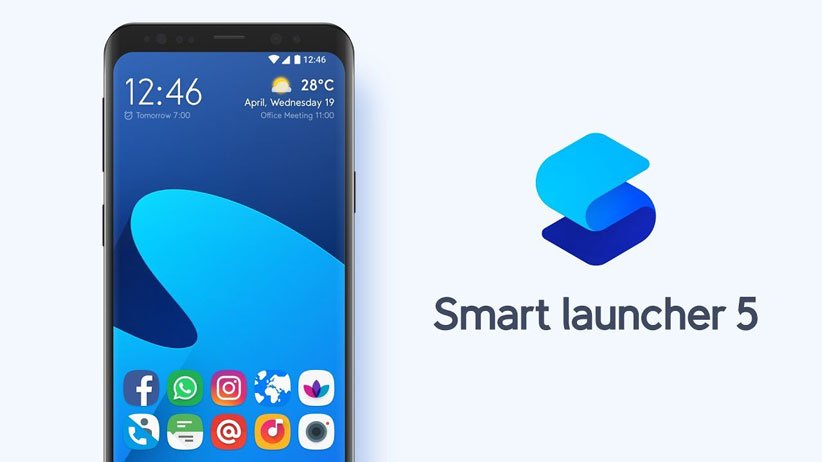
یکی از محبوبترین لانچرهایی که چنین قابلیتی را ارائه میکند، Smart Launcher است. در این آموزش ما با استفاده از همین لانچر، مراحل تغییر آیکن اینستاگرام (یا هر اپ دیگری) را بررسی میکنیم:
- Smart Launcher را از طریق پلی استور نصب کنید.
- لانچر را اجرا و تنظیمات اولیه را تکمیل کنید.
- آیکن اینستاگرام را پیدا کنید (Smart Launcher بهصورت خودکار این اپ را در صفحهی Communication قرار میدهد). روی آیکن نگهدارید و صبر کنید تا منوی پاپآپ جدیدی ظاهر شود، سپس گزینهی Edit را انتخاب کنید.
- آیکن مورد نظر خود را انتخاب کنید. در این بخش شما میتوانید از تصاویر موجود در گالری دستگاه، مجموعهی آیکنهای ارائه شده توسط لانچر یا هر آیکن پک دیگری استفاده کنید.
ممکن است سایر لانچرها هم با روشی مشابه امکان تغییر ظاهر اپهای نصب شده روی گوشی یا تبلت اندرویدی را به شما ارائه کنند.
منبع: Business Insider


خیلی تأثیر گذار بود 😍😅